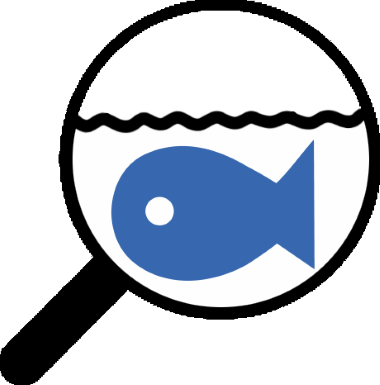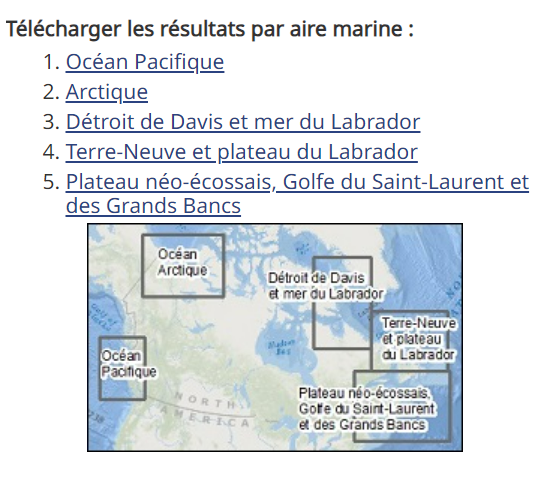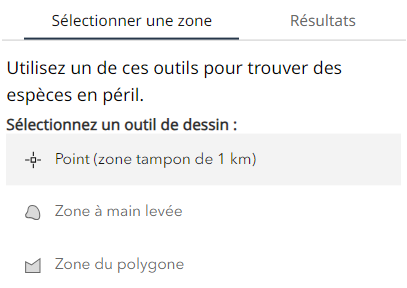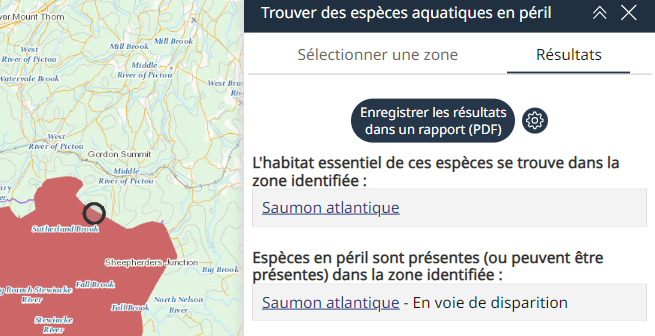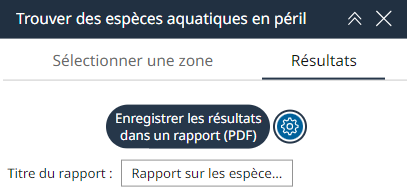Didacticiel : Outil « Trouver des espèces aquatiques en péril »
Ce didacticiel explique les étapes pour utiliser l'outil « Trouver des espèces aquatiques en péril ».
Sur cette page
- Étape 1 : Ouvrir l'outil « Trouver des espèces aquatiques en péril »
- Étape 2 : Activer les outils
- Étape 3 : Utiliser l'outil « Sélectionner une zone »
- Étape 4 : Enregistrer les résultats
Étape 1 : Ouvrir l'outil « Trouver des espèces aquatiques en péril »
Cliquez sur le bouton « Trouver des espèces aquatiques en péril », situé dans la barre d'outils dans le coin supérieur droit de votre écran. Cela ouvrira le menu ci-dessous :
Étape 2 : Activer les outils
Pour activer les outils, effectuez un zoom sur la carte. Une fois le zoom effectué sur un rapport de 1:1 200 000 (10 km), l'outil « Sélectionner une zone » offre trois options de dessin :
- Point (zone tampon de 1 km)
- Zone à main levée
- Zone du polygone
Étape 3 : Utiliser l'outil « Sélectionner une zone »
- Utilisez l'outil Point pour afficher l'information sur l'habitat essentiel et la répartition de toutes les espèces aquatiques en péril dans un rayon de 1 km d'un point sur lequel vous cliquez sur la carte. L'outil passera à l'onglet « Résultats » et affichera les résultats de la recherche.
- Utilisez l'outil Zone à main levée pour dessiner une aire sur la carte à l'intérieur de laquelle vous souhaitez voir l'habitat essentiel des espèces en péril et l'information sur la répartition. Cliquez sur le bouton gauche de la souris et maintenez-le enfoncé, puis faites glisser la souris jusqu'à ce que vous ayez terminé de dessiner la zone souhaitée. Lorsque vous relâchez le bouton de la souris, l'outil passe à l'onglet « Résultats » et affiche les résultats de la recherche.
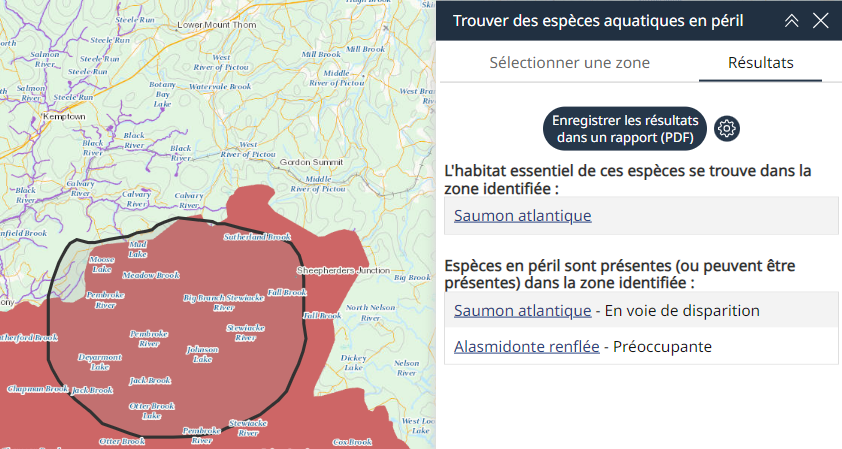
onglet « Résultats » montrant la liste des espèces trouvées dans une aire définie par l'outil « Zone à main levée ». Un bouton « Enregistrer les résultats dans un rapport (PDF) » et une icône en forme de roue dentée sont affichés pour ouvrir le rapport PDF et modifier le titre du rapport, respectivement.
- Utilisez l'outil Zone du polygone pour reconstituer un polygone en cliquant à plusieurs points sur la carte. À chaque clic, l'outil trace une ligne droite par rapport au point précédent. Lorsque vous êtes satisfait de la forme, double-cliquez pour afficher les renseignements sur l'habitat essentiel et la répartition des espèces en péril désignées dans le polygone défini. L'outil passera à l'onglet « Résultats » et affichera les résultats de la recherche.
Étape 4 : Enregistrer les résultats
Vous pouvez enregistrer les résultats de chaque sélection d'aires sur votre ordinateur ou appareil mobile en sélectionnant le bouton « Enregistrer les résultats dans un rapport (PDF) ». Le fichier sera créé et téléchargé sur l'appareil et peut être ouvert à l'aide de n'importe quel lecteur PDF.
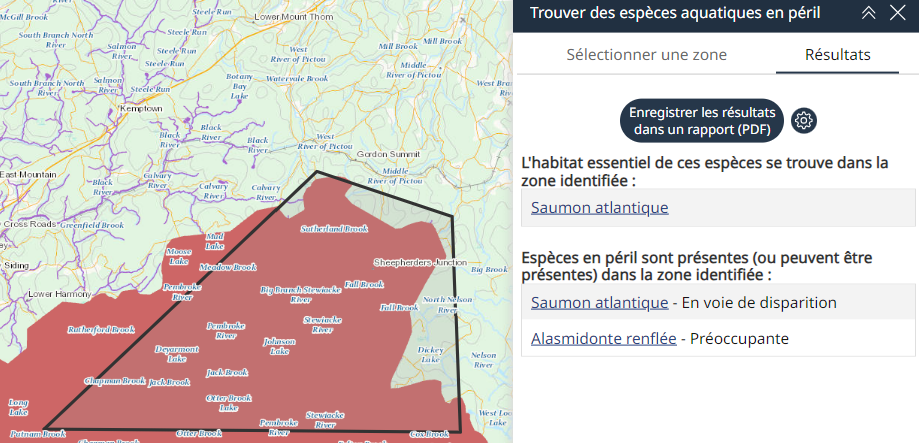
onglet « Résultats » montrant la liste des espèces trouvées dans une aire définie par l'outil « Zone du polygone ». Un bouton « Enregistrer les résultats dans un rapport (PDF) » et une icône en forme de roue dentée sont affichés pour ouvrir le rapport PDF et modifier le titre du rapport, respectivement.
- Date de modification :